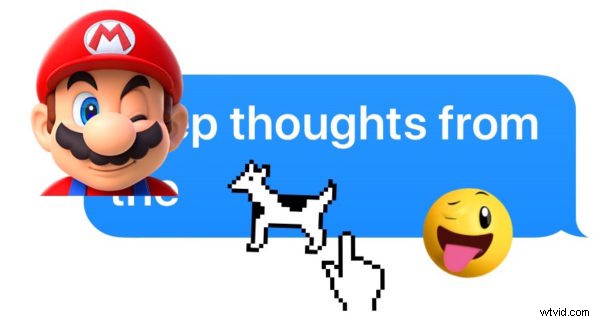
Les autocollants iMessage sont des autocollants virtuels loufoques que les utilisateurs d'iPhone et d'iPad peuvent placer partout dans leurs messages. Mais que se passe-t-il si vous souhaitez supprimer un autocollant de message qui a déjà été collé sur un message ou une image dans l'application Messages d'iOS ? Eh bien, vous pouvez le faire aussi, même si ce n'est pas particulièrement évident à première vue.
La suppression des autocollants d'un message iMessage peut être utile si un ou plusieurs des autocollants empêchent un message ou une image particulier d'être lisible ou visible, ou même si vous décidez simplement que vous ne voulez plus qu'un autocollant particulier couvre un message.
Il est important de noter qu'il ne s'agit pas de supprimer les packs d'autocollants d'iMessage, il s'agit de supprimer uniquement les autocollants des conversations de message ou d'une image.
Comment supprimer les autocollants des messages dans iOS
- Ouvrez l'application Messages et accédez au fil de discussion contenant le ou les autocollants que vous souhaitez supprimer des messages
- Appuyez longuement sur l'autocollant que vous souhaitez supprimer d'une conversation Messages
- Choisissez "Détails de l'autocollant"
- Balayer vers la gauche sur les informations de l'autocollant
- Appuyez sur le bouton rouge "SUPPRIMER" pour supprimer l'autocollant
- Appuyez sur le bouton "X" pour fermer l'écran Détail de l'autocollant, l'autocollant sélectionné aura été supprimé du message
- Répétez avec d'autres autocollants pour les supprimer des messages comme vous le souhaitez
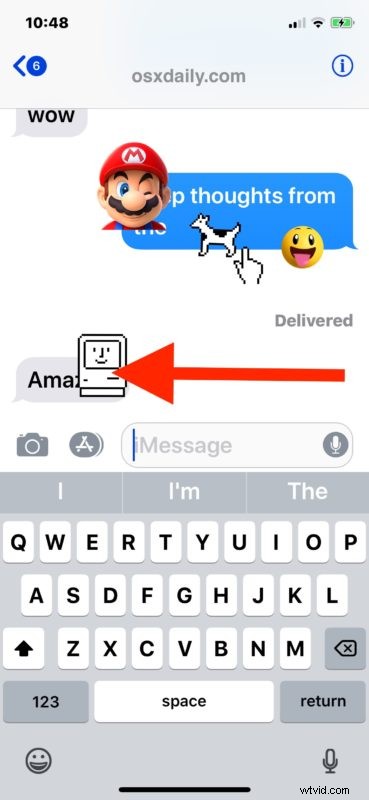
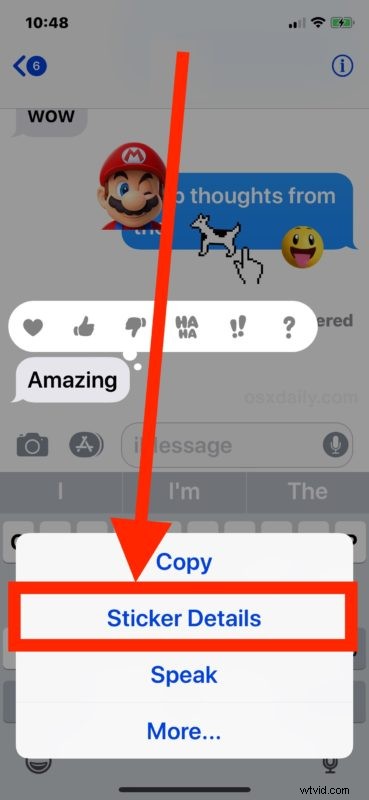
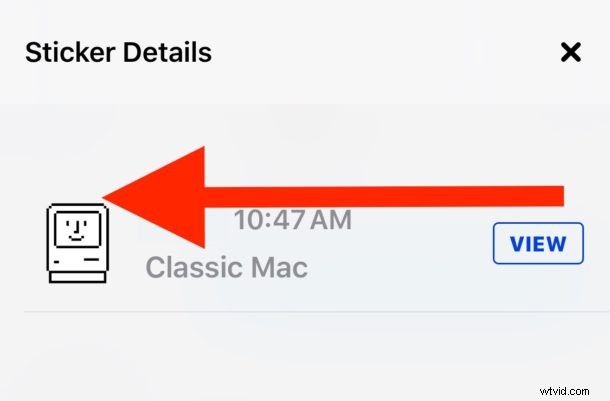
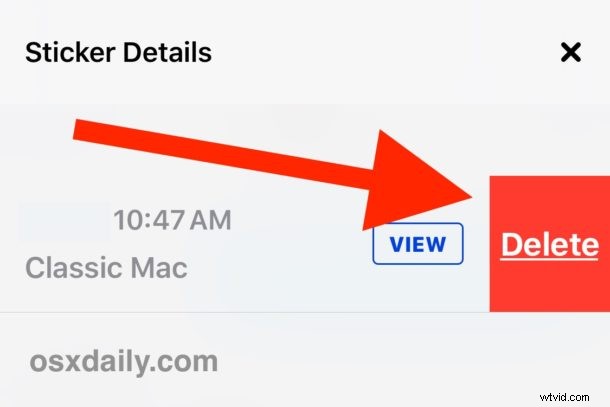
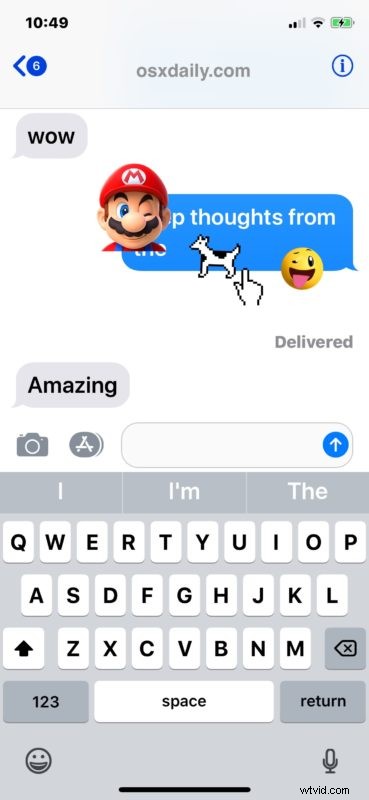
Voilà, maintenant l'autocollant aura disparu et le message ou l'image sous-jacent sera à nouveau visible.
Encore une fois, cela ne supprime que l'autocollant d'un message particulier, il ne supprime pas le pack d'autocollants ou l'application liée au pack d'autocollants.
Vous pourriez également être intéressé de savoir que la section Détails de l'autocollant est également la façon dont vous pouvez savoir d'où vient un autocollant iMessage, donc si quelqu'un vous en envoie un dont vous êtes ravi, vous pouvez aller chercher le pack d'autocollants vous-même.
Les autocollants peuvent être amusants, loufoques, inutiles ou même tout simplement ennuyeux s'ils couvrent des messages que vous souhaitez lire ou afficher, donc si vous ou quelqu'un d'autre êtes trop zélé avec leur utilisation d'autocollants iMessage conduisant à des messages ou des images obstrués, alors maintenant au moins vous pouvez retirer l'autocollant pour révéler le message sous-jacent.
Et même s'ils ne sont peut-être pas la plus grande fonctionnalité de productivité au monde dans iOS, ils peuvent être amusants et idiots à utiliser. Si vous souhaitez en savoir plus sur les astuces concernant les autocollants pour iOS, consultez-les ici. Et si vous ne vous souciez pas des applications Autocollants ou Messages, même légèrement, vous voudrez probablement masquer l'application Messages et le tiroir d'autocollants dans iOS 11 et ne pas avoir les icônes colorées partout dans vos conversations Message.
